So entsperren Sie den Bootloader und rooten Google Pixel 6 und 6 Pro
Verschiedenes / / November 16, 2021
Wenn es um das Android-Betriebssystem geht, ist das Entsperren des Bootloaders und der Root-Zugriff auf Geräten eine der gebräuchlichsten oder beliebtesten Möglichkeiten, um mit der Anpassung des Mobilteils zu beginnen. Der vollständige Superuser-Zugriff auf Ihrem Android-Gerät (Subsystem) ist erforderlich, um erweiterte oder leistungsstarke Apps zu installieren, die Root erfordern. Wenn Sie ein Benutzer der Pixel 6-Serie sind, lesen Sie diese Anleitung zum Entsperren von Bootloader und Root Google Pixel 6 und Pixel 6 Pro.
Es ist erwähnenswert, dass Wurzel Der Zugriff auf dem Android-Gerät erfordert immer einen entsperrten Bootloader. Aufgrund der Open-Source-Natur des Android-Betriebssystems entscheiden sich viele Benutzer für die Anpassungen auf Systemebene, um zusätzliche Funktionen neben dem benutzerdefinierten Look & Feel zu erhalten. In diesem Szenario sind beide Bootloader entsperren und Rooten wird notwendig genug. Erwähnenswert ist auch, dass Sie nach dem Entsperren des Bootloaders benutzerdefinierte ROMs flashen können.
Obwohl Stock-ROMs eine bessere Stabilität und schnellere Software-Updates bieten, sind viele Benutzer möglicherweise jahrelang nicht an einer einfach aussehenden (weniger ausgestatteten) Stock-Firmware interessiert. Darüber hinaus möchten die meisten Benutzer nach Beendigung des Software-Supports eine benutzerdefinierte Firmware installieren, um einen Vorgeschmack auf das neueste Android-Betriebssystem zu erhalten. Sowohl das Pixel 6 als auch das Pixel 6 Pro sind neu, was Entwickler offensichtlich dazu veranlassen könnte, bald eine benutzerdefinierte Firmware zu erstellen, die Root und einen entsperrten Bootloader erfordert.
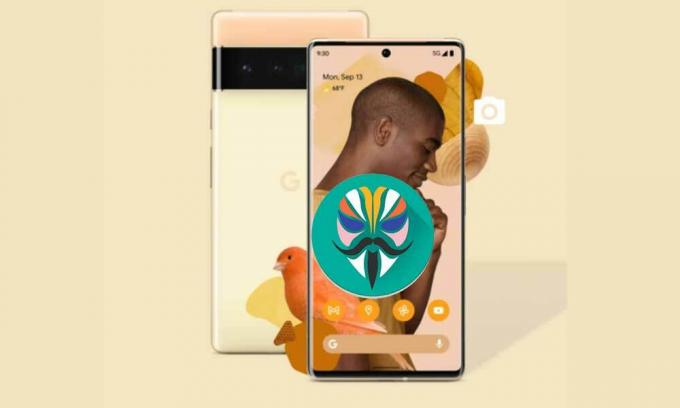
Seiteninhalt
- Was ist Bootloader-Entsperrung?
- Was ist Rooten und warum ist Magisk Root wichtig?
-
So entsperren Sie den Bootloader und rooten Google Pixel 6 und 6 Pro
- Anforderungen:
- Download links:
- Schritte zum Entsperren des Bootloaders auf Google Pixel 6 und Pixel 6 Pro
- Rooten Sie Google Pixel 6 und Pixel 6 Pro über Magisk
- Wenn Sie nachfolgende Updates wünschen:
- # Schritte zur Behebung konnten Boot-Images nicht laden/überprüfen
- # Schritte zur Behebung Kann das Android-System nicht laden
Was ist Bootloader-Entsperrung?
Nun, Bootloader ist eine Reihe von Prozessen (Programm), die im Lieferumfang des Betriebssystems enthalten sind und immer ausgeführt werden, wenn Sie Ihr Gerät einschalten. Es teilt der Hardware im Grunde mit, ob sie in die Wiederherstellung oder das System booten soll (je nach dem vom Benutzer bereitgestellten Befehl). Normalerweise ist ein Stock-Bootloader ein herstellerspezifisches Programm, das im gesperrten Status ist und es nicht zulässt, dass andere Programme oder Dateien von Drittanbietern wie Custom ROM oder Root geflasht werden.
Aus diesem Grund müssen interessierte Benutzer oder Android-Freaks zuerst den Geräte-Bootloader entsperren, damit sie mit dem Anpassen oder Flashen der Firmware nach ihrer Wahl beginnen können. Ein gesperrter Bootloader lädt das vom Hersteller signierte Image erst auf das Gerät, nachdem der sichere Boot-Status überprüft wurde. Wenn Sie also versuchen, ein nicht signiertes Image eines Drittanbieters auf einem gesperrten Bootloader zu booten, funktioniert es überhaupt nicht. OEMs bieten einen gesperrten Bootloader für verbesserte Sicherheit und Datenschutz.
Wie bereits erwähnt, können Sie den Bootloader nach Bedarf entsperren. Denken Sie jedoch daran, dass ein entsperrter Bootloader einen Werksreset Ihres Geräts durchführt, was bedeutet, dass alle internen Speicherdaten gelöscht werden. Darüber hinaus erlischt durch das Entsperren des Bootloaders die Herstellergarantie (sofern zutreffend). Nicht zuletzt kann eine unsachgemäße Entsperrmethode oder ein falscher Versuch zum Entsperren des Bootloaders Ihr Gerät blockieren oder im Bootloop stecken bleiben.
Was ist Rooten und warum ist Magisk Root wichtig?
Rooten ist nichts anderes als Superuser-Zugriff auf Ihr Gerätesystem, sodass Sie die Systemdateien manuell nach Ihren Wünschen anpassen können. Ohne Root-Zugriff können Sie Systemdateien nicht optimieren, anpassen, bearbeiten, löschen oder außergewöhnliche Aufgaben nicht ausführen. Nachdem Sie Ihr Gerät gerootet haben, können Sie viele kompatible benutzerdefinierte Firmware flashen, benutzerdefinierte Module installieren, System-Apps oder Bloatware löschen usw.
Wenn Sie also daran denken, Ihr Android-Handy zu rooten, ist Magisk ab sofort eine gute Option. Magisk ist eine systemlose Rooting-Methode, die Ihnen nicht nur eine nahtlose Benutzererfahrung bietet, sondern auch gut mit der SafetyNet-Sicherheit von Google funktioniert, ohne die Systemdateien auf Ihrem Mobilteil zu berühren. Obwohl die SuperSU- oder One-Click-Root-Apps auf dem Markt sind, haben sie mehrere Probleme mit der Gerätekompatibilität und -beschränkungen.
Ein weiterer großer Vorteil des Rootens der gepatchten Boot-Image-Datei von Magisk besteht darin, dass das Flashen von Magisk mithilfe der TWRP-Wiederherstellung nicht für alle Gerätemodelle zugänglich ist. Ein großes Dankeschön an topjohnwu (Senior XDA Recognised Developer) für die harte Arbeit, Magisk kostenlos zur Verfügung zu stellen. Es ist unnötig zu erwähnen, dass Magisk eine Reihe von Modulen zum Optimieren des Android-Geräts bietet, abgesehen von der Umgehung der SafetyNet-Sicherheitsfunktion von Google, um Banking-Apps usw. zu verwenden.
Anzeige
So entsperren Sie den Bootloader und rooten Google Pixel 6 und 6 Pro
Bevor Sie zum Bootloader-Entsperrungs- und Magisk-Rooting-Leitfaden gehen, stellen Sie sicher, dass Sie alle Voraussetzungen, nützliche Tipps, Download-Links usw. für einen erfolgreichen Prozess auf Ihrem Google Pixel 6 Serie. Ein großes Dankeschön an Volatyl (XDA Recognized Contributor) für die gemeinsame Nutzung dieses nützlichen Handbuchs mit den erforderlichen Dateien.
Notiz: Es ist erwähnenswert, dass auf Geräten mit Android 12-Betriebssystem die Boot-Überprüfung deaktiviert werden muss, um ein gepatchtes Boot-Image auszuführen. Wenn Sie die Boot-Überprüfung also nicht zuvor deaktiviert haben, müssen Sie Ihr Gerät auf die Werkseinstellungen zurücksetzen, um alle Systemdaten zu löschen.
Mit anderen Worten, der permanente Root-Zugriff erfordert jetzt eine vollständige Datenlöschung.
Wenn Sie jedoch Ihre internen Daten nicht verlieren möchten, können Sie mit "Live-Boot" das gepatchte Bild solange /vbmeta und /boot sind lager. Auf diese Weise können Sie temporären Root-Zugriff verwenden. Versuchen Sie NICHT, Magisk direkt auf das Boot-Image zu installieren.
Für nachfolgende Updates ist es erforderlich, dass Sie das Gerät nicht in das System booten lassen, bevor Sie die Verified Boot-Methode deaktiviert haben.
Das heißt, wenn Sie das OTA seitengeladen haben, wird es sofort zum Bootloader und reflash neu gestartet /vbmeta mit –disable-verity und –Bestätigung deaktivieren. Wenn Sie das Factory-Image schmutzig geflasht haben, stellen Sie sicher, dass Sie diese beiden Schalter zum Befehl hinzufügen.
Wenn Sie dies nicht tun und das Gerät in das System booten lassen, müssen Sie die Daten löschen, um sie wieder zu deaktivieren.
Wenn Sie gerootet sind, verwenden Sie KEINE automatischen Updates, da dies neu aufflasht /vbmeta ohne die Boot-Überprüfung zu deaktivieren.
Anforderungen:
- Sie benötigen einen Computer und ein USB-Kabel.
- Werksbilder für Pixel-Geräte.
- Magisk APK-Datei zum Patchen der Datei boot.img
- Installieren Sie den Google USB-Treiber auf Ihrem PC.
- Installieren Sie das ADB- und Fastboot-Tool auf dem PC.
- Führen Sie a. aus vollständige Datensicherung auf Ihrem Mobilteil.
Download links:
- Google USB-Treiber
- ADB- und Fastboot-Tools [Plattform-Tools]
- Fabrikbilder | OTA-Bilder
- Magisk Kanarienvogel
Warnung:
Wenn Sie den Bootloader des Geräts entsperren, erlischt Ihre Gerätegarantie (falls vorhanden). GetDroidTips ist nicht verantwortlich für jegliche Art von Bricking- / Schadensproblemen an Ihrem Telefon, während / nachdem Sie diesen gesamten Rooting-Prozess durchgeführt haben. Sie sollten wissen, was Sie tun. Tun Sie es also auf eigene Gefahr.
Anzeige
Schritte zum Entsperren des Bootloaders auf Google Pixel 6 und Pixel 6 Pro
- Aktivieren Sie die Entwickleroptionen > Aktivieren Sie OEM-Entsperrung und USB-Debugging.
- Gehe zu deinem Gerät Einstellungen > Über das Telefon > Tippen Sie auf das Build-Nummer 7 mal ununterbrochen, um eine Nachricht zu sehen „Sie sind jetzt Entwickler!“.
- Gehen Sie jetzt zurück zum Hauptmenü Einstellungen Menü > Suche nach Entwickleroptionen > Öffnen und aktivieren OEM-Freischaltung und USB-Debugging.
- Stellen Sie sicher, dass Sie die ADB Fastboot-ZIP-Datei nach dem Extrahieren auf Ihrem PC installieren.
- Sie sollten auch den Google USB-Treiber auf Ihrem PC installieren.
- Verbinden Sie jetzt einfach Ihr Telefon der Google Pixel 6-Serie über ein USB-Kabel mit dem Computer.
- Gehen Sie zum installierten ADB & Fastboot (Platform Tools) Ordner auf dem PC.
- Klicken Sie als Nächstes auf die Adressleiste im Ordner, geben Sie cmd ein und drücken Sie dann die Eingabetaste, um das Eingabeaufforderungsfenster zu öffnen. [Wenn Sie von UAC dazu aufgefordert werden, klicken Sie auf Ja, um den Administratorzugriff zuzulassen]
- Geben Sie dann den folgenden Befehl in das Eingabeaufforderungsfenster ein und drücken Sie die Eingabetaste, um zu überprüfen, ob Ihr Pixel 6/6 Pro-Gerät mit dem ADB-Modus verbunden ist oder nicht:
adb-Geräte
- Wenn das Gerät im ADB-Modus mit dem PC verbunden ist, erhalten Sie eine Geräte-ID. Wenn nicht, installieren Sie den USB-Treiber erneut und wiederholen Sie die Schritte.
- Sobald das Gerät bereit ist, stellen Sie sicher, dass Sie den folgenden Befehl ausführen, um das Gerät im Bootloader neu zu starten:
adb reboot bootloader
- Führen Sie nun den folgenden Befehl aus, um den Bootloader zu entsperren:
Fastboot blinkt entsperren
- Wenn Sie fertig sind, laden Sie das neueste Werksabbild für Ihr spezifisches Pixel 6-Modell herunter und extrahieren Sie es auf dem PC.
- Öffnen Sie den extrahierten Ordner und hier finden Sie das Bootloader-Image, das Radio-Image und die Datei image-device-buildnumber.zip. Extrahieren Sie einfach die Datei boot.img und die Datei vbmeta.img aus dieser ZIP-Datei.
- Führen Sie dann den folgenden Befehl aus, um die vbmeta-Image-Datei auf Ihrem Mobilteil zu flashen:
fastboot flash vbmeta --disable-verity --disable-verification vbmeta.img
- Führen Sie anschließend den folgenden Befehl aus, um Ihr Gerät in das System zu starten:
Fastboot-Neustart
- Warten Sie, bis der Vorgang abgeschlossen ist, da dies beim ersten Mal einige Zeit dauern kann.
- Sobald das Gerät gebootet ist, können Sie den anfänglichen Einrichtungsprozess überspringen (wenn Sie möchten) und in die unten stehende Magisk-Rooting-Methode springen.
Rooten Sie Google Pixel 6 und Pixel 6 Pro über Magisk
- Jetzt ist es wichtig, die zu kopieren stock boot.img Datei über das USB-Kabel auf Ihren Desktop-Bildschirm und auf den internen Speicher Ihres Telefons. [Nicht überspringen]
- Stellen Sie sicher, dass Sie Magisk Manager herunterladen und auf Ihrer Pixel 6-Serie installieren.
- Starten Sie nach der Installation die Magisk-Manager App > Hit Installieren > Auswählen Installieren wieder.

- Tippen Sie anschließend auf Datei auswählen und patchen > Gehen Sie zum Telefonspeicher und wählen Sie die extrahierte Datei boot.img aus, die Sie kürzlich kopiert haben.
- Jetzt wird der Magisk Manager es automatisch auf Ihrem Gerät patchen > Warten Sie also, bis der Vorgang abgeschlossen ist.
- Sie bekommen die Alles erledigt! Meldung auf dem Gerätebildschirm, die bedeutet, dass das Patchen der Boot-Image-Datei erfolgreich war.
- Gehen Sie als nächstes zum 'Herunterladen' Ordner im internen Speicherbereich Ihres Telefons. Hier erfährst du die magisk_patched.img Datei.
- Kopieren Sie nun die Datei magisk_patched.img zur Vereinfachung auf den Desktop-Bildschirm.
- Öffnen Sie die Eingabeaufforderung > Ändern Sie Ihr Verzeichnis auf den Desktop, etwa [cd c:/Benutzer/Ihr Name/Desktop].
- Überprüfen Sie erneut, ob die USB-Debugging-Option auf Ihrem Gerät aktiviert wurde oder nicht. Wenn nicht, schalten Sie es ein.
- Verbinden Sie Ihr Mobilteil über das USB-Kabel wieder mit dem PC.
- Gehen Sie zum installierten ADB- und Fastboot-Ordner (Platform Tools-Ordner)> Typ cmd in der Adressleiste und drücken Sie Eintreten öffnen Eingabeaufforderung. [Wenn Sie von UAC dazu aufgefordert werden, klicken Sie auf Jawohl um es als Administrator auszuführen]

- Führen Sie nun die folgende Befehlszeile im Eingabeaufforderungsfenster aus, um zu überprüfen, ob das Gerät im Fastboot ordnungsgemäß erkannt wird oder nicht:
Fastboot-Geräte
- Führen Sie dann den folgenden Befehl aus, um Ihr Nubia Red Magic 6/6 Pro-Gerät einfach in den Fastboot-Modus (Bootloader) zu booten:
Fastboot Neustart Bootloader
- Führen Sie als Nächstes den folgenden Befehl aus, um die gepatchte Boot-Image-Datei auf Ihrem Realme-Gerät zu flashen:
Fastboot Flashboot magisk_patched.img
- Wenn Sie fertig sind, starten Sie das System manuell neu.
- Genießen! Sie haben den Root-Zugriff auf Google Pixel 6 und Google Pixel 6 Pro erfolgreich aktiviert.
Wenn Sie nachfolgende Updates wünschen:
Wir empfehlen nicht, persönlich über die OTA-Sideload-Methode zu aktualisieren, da Sie sowieso die werkseitige ZIP-Datei herunterladen und entpacken müssen.
Notiz: Das automatische OTA-Update verliert einfach den Root-Zugriff und erfordert beim nächsten Mal ein Wipe, um wieder zu rooten.
Wenn Sie sich jedoch für die Aktualisierung über OTA-Sideload entscheiden möchten, befolgen Sie die folgenden Schritte:
- Laden Sie einfach die OTA-Datei von der Seite und starten Sie dann sofort den Bootloader mit 'Fastboot Neustart Bootloader' Befehl wie oben beschrieben.
- Flashen Sie nun vbmeta erneut, indem Sie den folgenden Befehl ausführen:
fastboot flash vbmeta --disable-verity --disable-verification vbmeta.img
- Wenn Sie fertig sind, starten Sie das Gerät mit dem System und warten Sie, bis die Aktualisierung abgeschlossen ist.
- Schließlich patchen und flashen Sie die Stock-Boot-Image-Datei wie oben erwähnt.
# Schritte zur Behebung konnten Boot-Images nicht laden/überprüfen
In diesem Fall erhalten Sie eine Bootloader-Fehlermeldung mit der Aufschrift „Fehler beim Laden/Überprüfen von Boot-Images“ Das bedeutet, dass Sie vergessen haben, die Verity und die Überprüfung zu deaktivieren. Also, stellen Sie sicher, dass vbmeta. neu flashen mit dem -deaktivieren Optionen.
# Schritte zur Behebung Kann das Android-System nicht laden
Sie können auch auf diese Wiederherstellungsnachricht stoßen, in der es heißt: „Android-System kann nicht geladen werden. Ihre Daten sind möglicherweise beschädigt. Wenn Sie diese Fehlermeldung weiterhin erhalten, müssen Sie möglicherweise die Werkseinstellungen zurücksetzen und alle auf diesem Gerät gespeicherten Benutzerdaten löschen.“
Wenn Sie also mit diesem Problem konfrontiert sind, bedeutet dies, dass Sie die Verity und die Überprüfung zuvor nicht deaktiviert haben und jetzt ein Zurücksetzen auf die Werkseinstellungen erforderlich ist, um fortzufahren. Führen Sie daher einfach die Methode zum Zurücksetzen auf die Werkseinstellungen direkt über die Wiederherstellungsoberfläche aus, wie im folgenden Screenshot gezeigt.
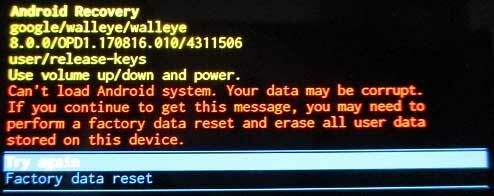
So können Sie den Bootloader vollständig entsperren und den Root-Zugriff auf Ihrem Google Pixel 6/6 Pro-Gerät aktivieren.
Das ist es, Jungs. Wir gehen davon aus, dass dieser Leitfaden für Sie hilfreich war. Bei weiteren Fragen können Sie unten einen Kommentar abgeben.
Quelle: XDA



